
Dans ce didacticiel, nous allons vous montrer comment installer GNS3 sur Ubuntu 20.04 LTS. Pour ceux d'entre vous qui ne le savaient pas, GNS3 (Graphical Network Simulator-3) est un open-source , un émulateur de logiciel réseau gratuit utilisé par des milliers de professionnels du réseau pour émuler, concevoir, construire, configurer, tester et dépanner les réseaux complexes virtuels et réels.
Cet article suppose que vous avez au moins des connaissances de base sur Linux, que vous savez utiliser le shell et, plus important encore, que vous hébergez votre site sur votre propre VPS. L'installation est assez simple et suppose que vous s'exécutent dans le compte root, sinon vous devrez peut-être ajouter 'sudo ‘ aux commandes pour obtenir les privilèges root. Je vais vous montrer pas à pas l'installation du GNS3 sur Ubuntu 20.04 (Focal Fossa). Vous pouvez suivre les mêmes instructions pour Ubuntu 18.04, 16.04 et toute autre distribution basée sur Debian comme Linux Mint.
Prérequis
- Un serveur exécutant l'un des systèmes d'exploitation suivants :Ubuntu 20.04, 18.04, 16.04 et toute autre distribution basée sur Debian comme Linux Mint.
- Il est recommandé d'utiliser une nouvelle installation du système d'exploitation pour éviter tout problème potentiel.
- Un
non-root sudo userou l'accès à l'root user. Nous vous recommandons d'agir en tant qu'non-root sudo user, cependant, car vous pouvez endommager votre système si vous ne faites pas attention lorsque vous agissez en tant que root.
Installer GNS3 sur Ubuntu 20.04 LTS Focal Fossa
Étape 1. Tout d'abord, assurez-vous que tous vos packages système sont à jour en exécutant le apt suivant commandes dans le terminal.
sudo apt update sudo apt upgrade sudo apt install apt-transport-https ca-certificates curl software-properties-common
Étape 2. Installer GNS3 sur Ubuntu 20.04.
- Installez GNS3 via le référentiel APT.
Exécutez les commandes suivantes pour ajouter le référentiel GNS3 :
sudo add-apt-repository ppa:gns3/ppa
Une fois le référentiel ajouté, exécutez simplement les commandes ci-dessous pour l'installer :
sudo apt update sudo apt install gns3-gui gns3-server
Étape 3. Installation du support IOU (facultatif).
Nous exécutons maintenant les commandes pour installer le support IOU :
sudo dpkg --add-architecture i386 sudo apt update sudo apt install gns3-iou
Étape 4. Installation de Docker CE (facultatif).
GNS3 utilise les conteneurs Docker par défaut lors de la création d'une pile réseau. Suivez les étapes ci-dessous pour installer Docker sur votre système :
curl -fsSL https://download.docker.com/linux/ubuntu/gpg | sudo apt-key add -
Ensuite, exécutez les commandes ci-dessous pour ajouter le référentiel Docker :
sudo add-apt-repository "deb [arch=amd64] https://download.docker.com/linux/ubuntu $(lsb_release -cs) stable"
Enfin, exécutez les commandes pour installer Docker CE :
sudo apt update sudo apt install docker-ce
Étape 5. Accéder à GNS3 sur Ubuntu.
Une fois installé avec succès, vous devriez pouvoir trouver GNS3 dans le menu Application de votre système Debian 10 comme vous pouvez le voir dans la capture d'écran ci-dessous :
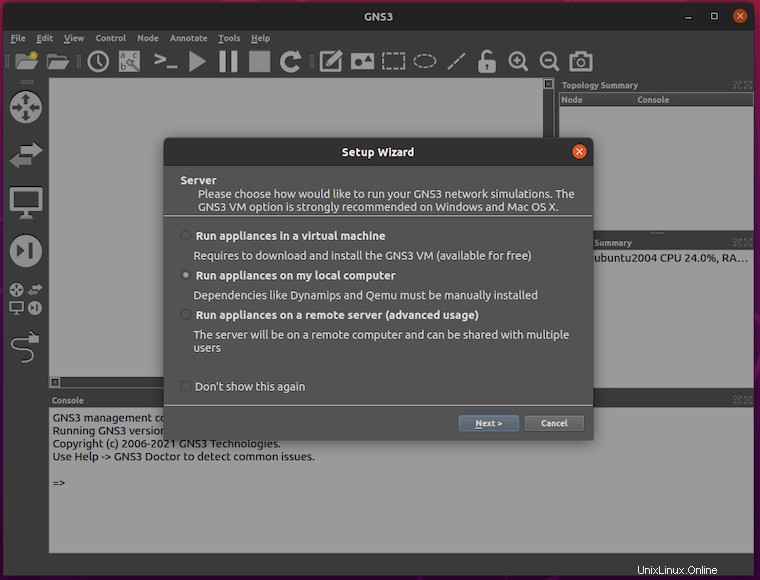
Félicitations ! Vous avez installé GNS3 avec succès. Merci d'avoir utilisé ce didacticiel pour installer le GNS3 sur votre système Ubuntu 20.04 LTS Focal Fossa. Pour une aide supplémentaire ou des informations utiles, nous vous recommandons de consulter le GNS3 officiel site Web.